w7系統(tǒng)在線安裝教程|在線安裝w7系統(tǒng)怎么操作
更新日期:2024-03-22 22:10:30
來源:轉(zhuǎn)載
現(xiàn)在很多用戶選擇通過u盤來安裝電腦操作系統(tǒng),也有用戶是下載系統(tǒng)鏡像到本地進行安裝。不過,系統(tǒng)小編要和大家分享的方法更加便于操作,只需要使用在線安裝工具,就可以一鍵下載并安裝指定的系統(tǒng)。以下介紹的是具體的w7系統(tǒng)在線安裝教程。
在線安裝須知:
1、要在線安裝w7系統(tǒng),要求當(dāng)前電腦必須有系統(tǒng)且可以正常啟動,如果系統(tǒng)已經(jīng)損壞,不能在線安裝w7系統(tǒng),需要通過U盤安裝
2、如果電腦太老,需要檢查是否能安裝w7系統(tǒng):檢測電腦能否安裝win7的方法
相關(guān)教程:
win7原版鏡像安裝教程
w7系統(tǒng)優(yōu)盤安裝教程
怎么查看電腦硬件配置詳細(xì)信息
一、在線安裝適用條件及工具下載
1、當(dāng)前系統(tǒng)可以正常使用,且有網(wǎng)絡(luò)連接
2、如果本地已經(jīng)有g(shù)host版系統(tǒng)iso鏡像,可以不用連接網(wǎng)絡(luò)
3、在線安裝工具下載:好裝機一鍵重裝系統(tǒng)下載
4、iso系統(tǒng)文件:windows7免激活安裝版
二、w7系統(tǒng)在線安裝教程
1、下載“好裝機一鍵重裝系統(tǒng)工具”到本地磁盤,比如小編下載到E盤;
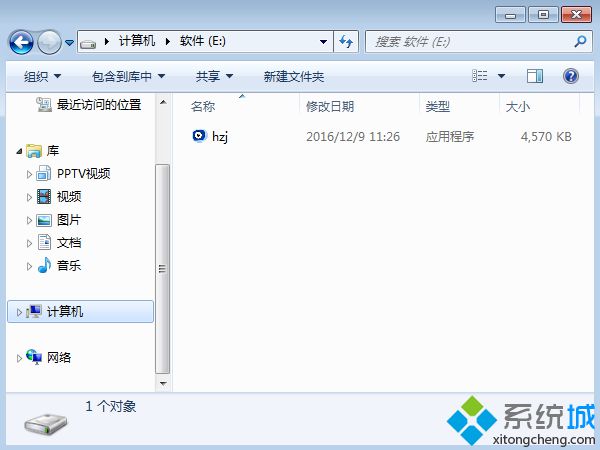
2、雙擊hzj.exe打開,可以在“備份還原”中備份當(dāng)前電腦的系統(tǒng)和資料;
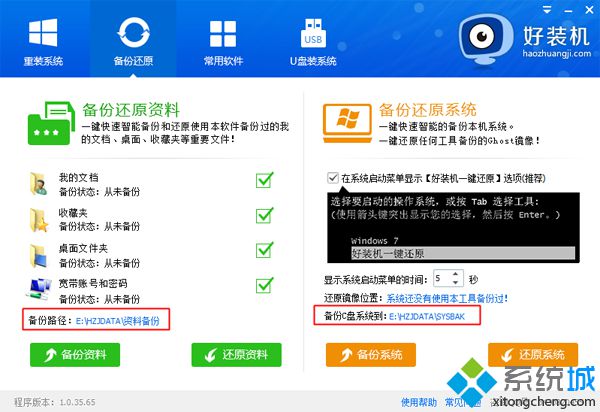
3、在“重裝系統(tǒng)”頁面,選擇【Ghost系統(tǒng)】,點擊【立即重裝系統(tǒng)】,如果本地有w7系統(tǒng)iso鏡像,選擇【本地系統(tǒng)】;
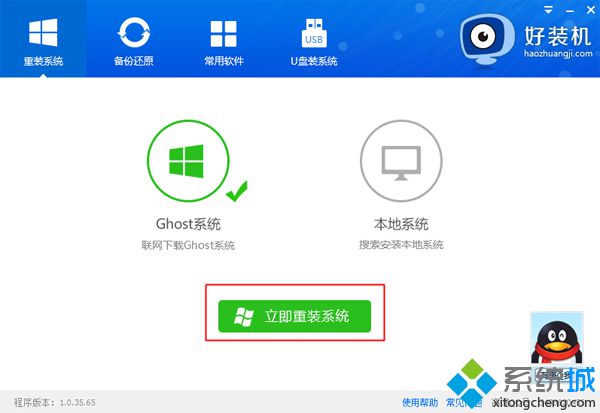
4、首先進行安裝環(huán)境檢測,如果檢測不通過,就不能安裝,檢測完成后,點擊下一步;
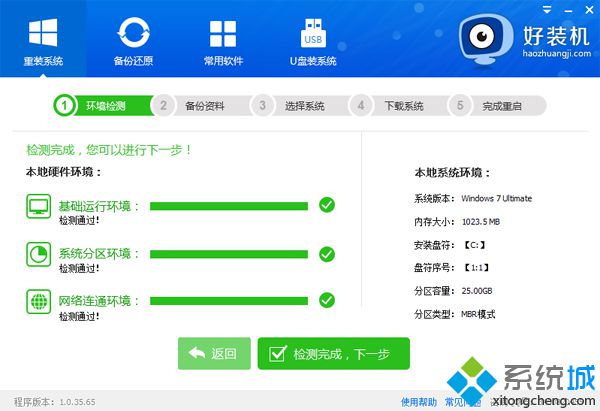
5、勾選需要備份的項目,點擊【備份資料進行下一步】;
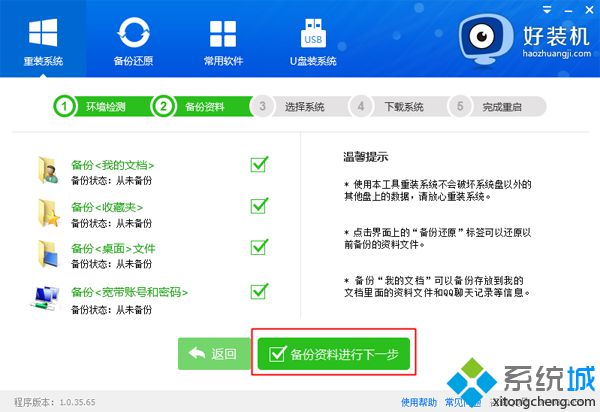
6、接著選擇要安裝的操作系統(tǒng),小于1G內(nèi)存選擇xp,4G內(nèi)存以下建議選擇win7 32位,4G內(nèi)存以上建議選擇win7 64位;
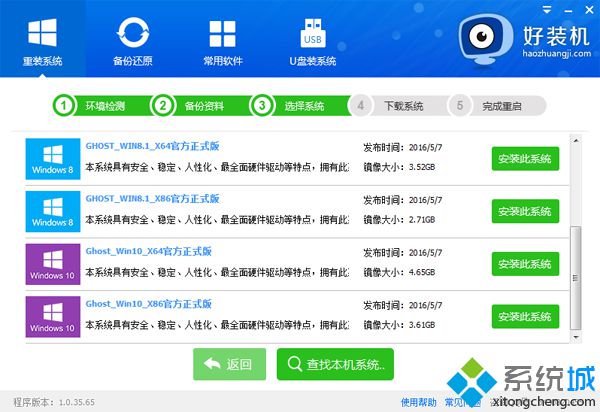
7、選擇在線重裝的系統(tǒng),點擊【安裝此系統(tǒng)】;
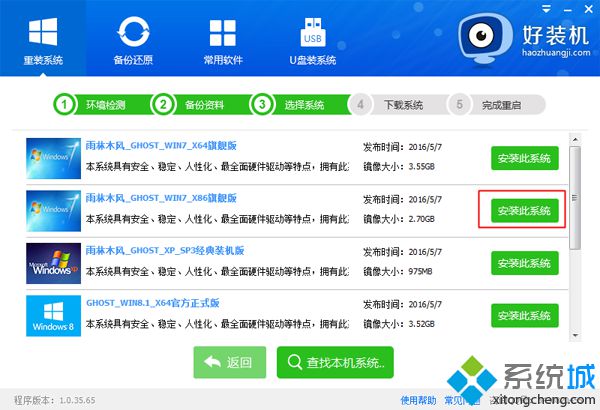
8、在這個界面中執(zhí)行在線下載w7系統(tǒng)鏡像的過程,下載時間根據(jù)網(wǎng)速的快慢而有所不同;

9、w7系統(tǒng)鏡像下載完成后,安裝工具會自動給電腦安裝引導(dǎo)項;
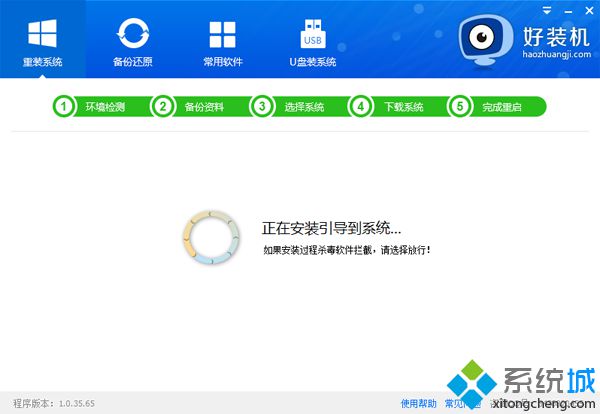
10、引導(dǎo)文件安裝完成后,提示系統(tǒng)準(zhǔn)備就緒,10秒后就會自動重啟;
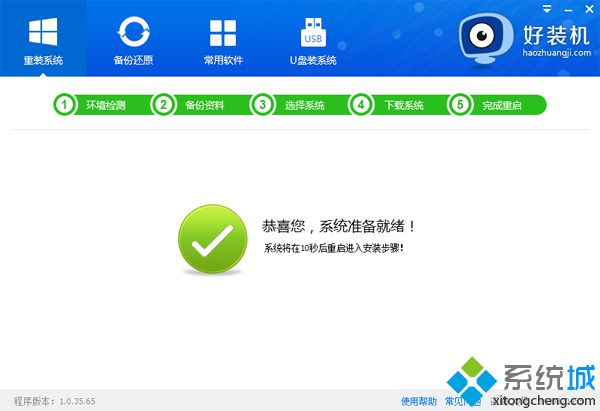
11、電腦重啟后,啟動界面出現(xiàn)【好裝機重裝系統(tǒng)】引導(dǎo)項,默認(rèn)選擇這個選項進入;

12、啟動進入好裝機在線安裝界面,開始在線安裝w7系統(tǒng),這個階段等待5分鐘左右;
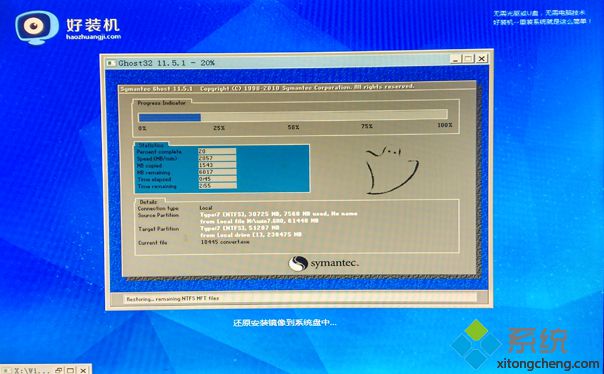
13、上一步執(zhí)行完成后電腦會重啟進入到這個界面,執(zhí)行w7系統(tǒng)組件安裝和配置過程;
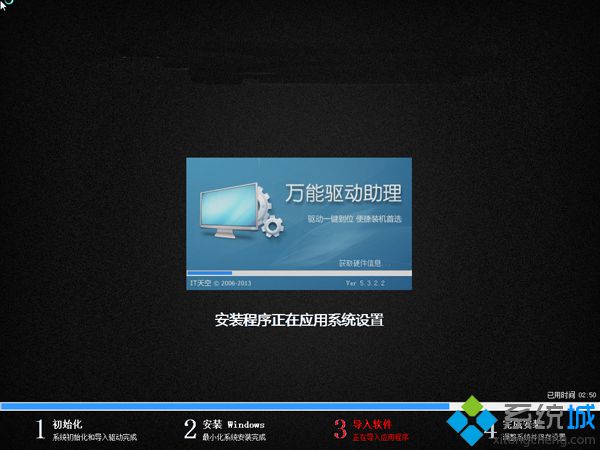
14、5分鐘后重啟進入全新w7系統(tǒng)桌面,即可完成在線安裝win7系統(tǒng)操作。

如果有用戶需要在線安裝w7系統(tǒng),可以參考本文教程步驟。
- monterey12.1正式版無法檢測更新詳情0次
- zui13更新計劃詳細(xì)介紹0次
- 優(yōu)麒麟u盤安裝詳細(xì)教程0次
- 優(yōu)麒麟和銀河麒麟?yún)^(qū)別詳細(xì)介紹0次
- monterey屏幕鏡像使用教程0次
- monterey關(guān)閉sip教程0次
- 優(yōu)麒麟操作系統(tǒng)詳細(xì)評測0次
- monterey支持多設(shè)備互動嗎詳情0次
- 優(yōu)麒麟中文設(shè)置教程0次
- monterey和bigsur區(qū)別詳細(xì)介紹0次
周
月












